Med frågevillkor kan du utesluta vissa objekt när du söker i Access-databasen. Om ett objekt matchar alla villkor du anger visas det i frågeresultatet.
Om du vill lägga till villkor i en Access-fråga öppnar du frågan i designvyn och identifierar de fält (kolumner) du vill ange villkor för. Om ett önskat fält saknas i designrutnätet lägger du till det genom att dubbelklicka på det. Sedan anger du villkoret i raden Villkor för fältet. Information om hur du går till väga finns i Introduktion till frågor.
Ett frågevillkor är ett uttryck som jämförs med frågefältvärden i Access för att avgöra om poster med ett visst värde ska tas med. Exempel: = "Chicago" är ett uttryck som kan jämföras med värden i ett textfält i en fråga. Om värdet för fältet i en viss post är "Chicago", tas posten med i frågeresultatet.
Här följer några exempel på vanliga villkor som du kan använda som utgångspunkt när du skapar egna villkor. Exemplen är indelade efter datatyp.
I det här avsnittet
Introduktion till frågevillkor
Ett villkor är som en formel – det är en sträng som kan bestå av fältreferenser, operatorer och konstanter. Frågevillkor kallas också uttryck i Access.
Följande tabell visar några exempelvillkor med förklaring av hur de fungerar.
|
Villkor |
Beskrivning |
|---|---|
|
>25 och <50 |
Detta villkor gäller ett talfält, till exempel pris eller EnheterILager. Det tar bara med de poster där Pris- eller EnheterILager-fältet innehåller ett värde som är större än 25 och mindre än 50. |
|
DatumDiff ("åååå", [födelsedatum], datum()) > 30 |
Detta villkor gäller ett Datum/tid-fält, till exempel födelsedatum. Bara de poster där antalet år mellan en persons födelsedatum och dagens datum är större än 30 tas med i frågeresultatet. |
|
Är Null |
Detta villkor kan användas på alla typer av fält för att visa poster där fältvärdet är null. |
Som du ser kan villkor se mycket olika ut beroende på datatypen för det fält som de gäller och dina specifika krav. Några villkor är enkla och använder grundläggande operatorer och konstanter. Andra är komplexa och använder funktioner, specialoperatorer och innehåller fältreferenser.
I det här avsnittet visas flera vanliga villkor efter datatyp. Om exemplen i det här avsnittet inte passar dina specifika behov kanske du behöver skapa egna villkor. För att göra det måste du först bekanta dig med alla funktioner, operatorer, specialtecken och den syntax som används i uttryck för att referera till fält och literaler.
Här visas var och hur du lägger till villkoren. När du vill lägga till ett villkor i en fråga måste du öppna frågan i designvyn. Du identifierar sedan de fält som du vill ange villkor för. Om fältet inte redan finns i rutnätet kan du lägga till det genom att antingen dra det från frågedesignfönstret till fältrutnätet, eller genom att dubbelklicka på fältet (när du dubbelklickar på fältet läggs det automatiskt till i nästa tomma kolumn i fältrutnätet). Slutligen anger du villkoret på raden Villkor
Villkor som du anger för olika fält på raden Villkor kombineras med hjälp av operatorn OCH. De villkor som anges i fälten Ort och Födelsedatum tolkas med andra ord så här:
Ort = "Göteborg" OCH Födelsedatum < DatumLäggTill (" yyyy ", -40, Datum())
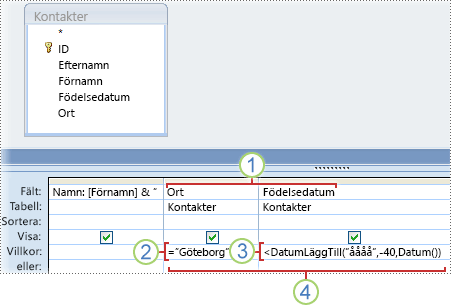
1. Fälten Ort och Födelsedatum innehåller villkor.
2. Bara de poster där värdet i fältet Ort är Göteborg uppfyller detta villkor.
3. Bara poster för användare som är minst 40 år gamla uppfyller detta villkor.
4. Bara poster som uppfyller båda villkoren kommer att ingå i resultatet.
Vad gör du om du vill att endast ett av dessa villkor ska vara uppfyllt? Med andra ord, om du har alternativa villkor, hur anger du dem?
Om du har alternativa villkor, eller två uppsättningar oberoende villkor där det är tillräckligt att uppfylla en uppsättning, kan du använda både Villkor- och eller-raderna i designrutnätet.
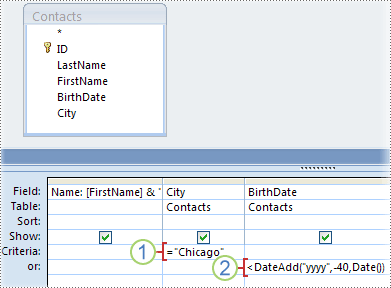
1. Villkoret för ort anges på raden villkor.
2. Villkoret för födelsedatum anges på raden eller.
Villkor som anges på raderna villkor och eller kombineras med operatorn ELLER, som du ser här:
Ort = "Göteborg" ELLER Födelsedatum < DatumLäggTill("yyyy", -40, Datum())
Om du vill ange fler alternativ använder du raderna nedanför raden eller.
Innan du fortsätter med exemplen bör du observera följande:
-
Om villkoret är tillfälligt eller ändras ofta kan du filtrera frågeresultatet i stället för att ofta ändra frågevillkoret. Ett filter är ett tillfälligt villkor som ändrar frågeresultatet utan att ändra utformningen av frågan. Mer information om filter finns i artikeln Använda ett filter för att visa markerade poster i en Access-databas.
-
Om villkorsfälten inte ändras, men de värden som du vill använda ändras ofta, kan du skapa en parameterfråga. En parameterfråga uppmanar användaren att ange fältvärden och sedan används dessa värden för att skapa frågevillkor. Mer information om parameterfrågor finns i artikeln Använda parametrar i frågor och rapporter.
Villkor för fälten Text, PM och Hyperlänk
De följande exemplen är för fältet Land/Region i en fråga som baseras på en tabell som lagrar kontaktinformation. Villkoret anges på raden Villkor i fältet i designrutnätet.
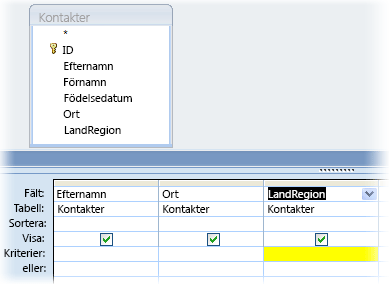
Ett villkor som du anger för ett hyperlänkfält tillämpas som standard på visningstextdelen av fältvärdet. Om du vill ange villkor för destinations-URL:en (Uniform Resource Locator) i värdet använder du uttrycket HyperlinkPart. Syntaxen för det här uttrycket är följande: HyperlinkPart([Tabell1].[Fält1],1) = "http://www.microsoft.com/", där Tabell1 är namnet på tabellen som innehåller hyperlänkfältet, Fält1 är hyperlänkfältet och http://www.microsoft.com är den webbadress som du vill matcha.
|
Om du vill ta med poster som ... |
Använd detta villkor |
Fråge resultat |
|---|---|---|
|
Exakt matchar ett värde, t.ex. Kina |
"Kina" |
Returnerar poster där fältet Land/Region är inställt på Kina. |
|
Inte matchar ett värde, t.ex. Mexiko |
Inte "Mexiko" |
Returnerar poster där fältet Land/Region är inställt på ett annat land/region än Mexiko. |
|
Inleds med den angivna strängen, t.ex. U |
Som U* |
Returnerar poster för alla länder/regioner som börjar på "U", till exempel Uruguay och USA. Obs!: När asterisken (*) används i ett uttryck representerar den valfri teckensträng. Den kallas också för ett jokertecken. En lista med alla sådana tecken finns i artikeln Referens till jokertecken i Access. |
|
Inte inleds med den angivna strängen, t.ex. U |
Inte Som U* |
Returnerar poster för alla länder/regioner som börjar på någon annan bokstav än "U". |
|
Innehåller angiven sträng, t.ex. Korea |
Som "*Korea*" |
Returnerar poster för alla länder/regioner som innehåller strängen "Korea". |
|
Inte innehåller den angivna strängen, t.ex. "Korea" |
Inte som "*Korea*" |
Returnerar poster för alla länder/regioner som inte innehåller strängen "Korea". |
|
Avslutas med den angivna strängen, t.ex. "ina" |
Som "*ina" |
Returnerar poster för alla länder/regioner som slutar på "ina", till exempel Kina och Argentina. |
|
Inte avslutas med den angivna strängen, t.ex. "ina" |
Inte som "*ina" |
Returnerar poster för alla länder/regioner som inte slutar på "ina", till exempel Kina och Argentina. |
|
Innehåller null-värden (eller saknar värden) |
Är Null |
Returnerar poster där det saknas ett värde i fältet. |
|
Inte innehåller null-värden |
Är Icke Null |
Returnerar poster där det inte saknas ett värde i fältet. |
|
Innehåller strängar med nollängd |
"" (två citattecken) |
Returnerar poster där fältet är inställt på ett tomt värde (men inte null). Till exempel kan poster för försäljning till andra avdelningar innehålla ett tomt värde i fältet Land/Region. |
|
Inte innehåller strängar med nollängd |
Inte "" |
Returnerar poster där fältet Land/Region är inställt på ett värde som inte är tomt. |
|
Innehåller null-värden och strängar med nollängd |
"" Eller Är Null |
Returnerar poster där det antingen saknas ett värde i fältet eller där fältet är inställt på ett tomt värde. |
|
Är inte tom |
Är Inte Null Och Inte"" |
Returnerar poster där fältet Land/Region är inställt på ett värde som inte är tomt och inte null. |
|
Anges efter ett värde, t.ex. Mexiko, vid sortering i bokstavsordning |
>= "Mexiko" |
Returnerar poster för alla länder/regioner från och med Mexiko och vidare genom resten av alfabetet. |
|
Infaller inom ett visst intervall, t.ex. A t.o.m. D |
Som "[A-D]*" |
Returnerar poster för länder/regioner som börjar på bokstaven "A" till och med "D". |
|
Matchar ett av två värden, t.ex. USA eller Sverige |
"USA" Eller "Sverige" |
Returnerar poster för USA och Sverige. |
|
Innehåller något av värdena i en lista med värden |
I("Frankrike", "Kina", "Tyskland", "Japan") |
Returnerar poster för alla länder/regioner som är angivna i listan. |
|
Innehåller vissa tecken i en viss position i fältvärdet |
Höger([Land]; 1) = "a" |
Returnerar poster för alla länder/regioner som slutar på bokstaven "a". |
|
Uppfyller längdkrav |
Längd([Land]) > 10 |
Returnerar poster för länder/regioner med namn som är längre än tio tecken. |
|
Matchar ett visst mönster |
Som "Spa????" |
Returnerar poster för länder/regioner som Spanien, där namnet är sju tecken långt och de första tre tecknen utgörs av "Spa". Obs!: Tecknen ? och _, när de används i ett uttryck, står för ett enstaka tecken – det här är s.k. jokertecken. Tecknet _ kan inte användas i samma uttryck som tecknet ?, inte heller i ett uttryck med jokertecknet *. Du kan använda jokertecknet _ i ett uttryck som även innehåller jokertecknet %. |
Villkor för fälten Tal, Valuta och Räknare
De följande exemplen är för fältet Enhetspris i en fråga som baseras på en tabell som lagrar produktinformation. Villkoret anges på raden Villkor i fältet i frågedesignrutnätet.
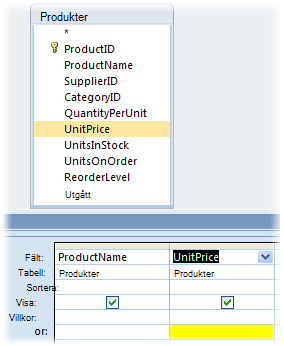
|
Om du vill ta med poster som ... |
Använd detta villkor |
Frågeresultat |
|---|---|---|
|
Exakt matchar ett värde, t.ex. 100 |
100 |
Returnerar poster där enhetspriset för produkten är 100 kronor. |
|
Inte matchar ett värde, t.ex. 1 000 |
Icke 1 000 |
Returnerar poster där enhetspriset för produkten inte är 1 000 kronor. |
|
Innehåller ett värde som är mindre än ett värde, t.ex. 100 |
< 100 |
Returnerar poster där enhetspriset är mindre än 100 kronor (<100). Det andra uttrycket (<=100) visar poster där enhetspriset är mindre än eller lika med 100 kronor. |
|
Innehåller ett värde som är större än ett värde, t.ex. 99,99 |
>99,99 |
Returnerar poster där enhetspriset är högre än 99,99 kronor (>99,99). Det andra uttrycket visar poster där enhetspriset är högre än eller lika med 99,99 kronor. |
|
Innehåller ett av två värden, t.ex. 20 eller 25 |
20 eller 25 |
Returnerar poster där enhetspriset är antingen 20 eller 25 kronor. |
|
Innehåller ett värde som infaller inom ett intervall med värden |
>49,99 och <99,99 |
Returnerar poster där enhetspriset ligger mellan (men inte inkluderar) 49,99 kronor och 99,99 kronor. |
|
Innehåller ett värde som infaller utanför ett intervall |
<50 eller >100 |
Returnerar poster där enhetspriset Inte ligger mellan 50 och 100 kronor. |
|
Innehåller ett av många specifika värden |
I(20, 25, 30) |
Returnerar poster där enhetspriset är antingen 20, 25 eller 30 kronor. |
|
Innehåller ett värde som avslutas med angivna siffror |
Som "*4,99" |
Returnerar poster där enhetspriset slutar med "4,99", t.ex. 4,99, 14,99, 24,99 och så vidare. Obs!: Tecknen * och %, när de används i ett uttryck, representerar valfritt antal tecken – det här är s.k. jokertecken. Tecknet % kan inte användas i samma uttryck som tecknet *, inte heller kan det användas i ett uttryck med jokertecknet ? . Du kan använda jokertecknet % i ett uttryck som även innehåller jokertecknet _. |
|
Innehåller null null-värden (eller saknar värden) |
Är Null |
Returnerar poster som saknar angivet värde i fältet Enhetspris. |
|
Innehåller andra värden än null-värden |
Är Icke Null |
Returnerar poster där det inte saknas ett värde i fältet Enhetspris. |
Villkor för fälten Datum/Tid
De följande exemplen är för fältet Orderdatum i en fråga som baseras på en tabell som lagrar orderinformation. Villkoret anges på raden Villkor i fältet i frågedesignrutnätet.
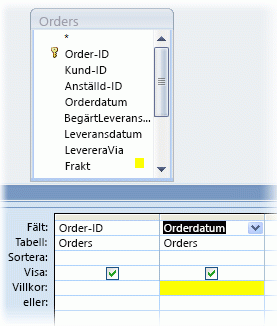
|
Om du vill ta med poster som ... |
Använd detta villkor |
Frågeresultat |
|---|---|---|
|
Matchar exakt ett värde, t.ex. 2006-02-02 |
#2006-02-02# |
Returnerar poster för transaktioner som ägde rum 2 februari 2006. Kom ihåg att omge datumvärden med tecknet # så att Access kan skilja mellan datumvärden och textsträngar. |
|
Inte matchar ett värde, t.ex. 2006-02-02 |
Icke #2006-02-02# |
Returnerar poster för transaktioner som ägde rum på en annan dag än 2 februari 2006. |
|
Innehåller värden före ett visst datum, t.ex. 2006-02-02 |
< #2006-02-02# |
Returnerar poster för transaktioner som ägde rum före 2 februari 2006. Om du vill visa transaktioner som ägde rum på eller före detta datum använder du operatorn <= i stället för operatorn < . |
|
Innehåller värden efter ett visst datum, t.ex. 2006-02-02 |
> #2006-02-02# |
Returnerar poster för transaktioner som ägde rum efter 2 februari 2006. Om du vill visa transaktioner som ägde rum på eller efter detta datum använder du operatorn >= i stället för operatorn >. |
|
Innehåller värden inom ett datumintervall |
>#2006-02-02# och <#2006-02-04# |
Returnerar poster där transaktionen ägde rum mellan 2 februari 2006 och 4 februari 2006. Du kan också använda operatorn Mellan om du vill filtrera fram ett intervall med värden, inklusive extremvärdena. Exempelvis är Mellan #2006-02-02# och #2006-02-04# samma som >=#2006-02-02# och <=#2006-02-04#. |
|
Innehåller värden utanför ett intervall |
<#2006-02-02# eller >#2006-02-04# |
Returnerar poster där transaktionen ägde rum före 2 februari 2006 eller efter 4 februari 2006. |
|
Innehåller ett av två värden, t.ex. 2006-02-02 eller 2006-02-03 |
#2006-02-02# eller #2006-02-03# |
Returnerar poster för transaktioner som ägde rum antingen 2 februari 2006 eller 3 februari 2006. |
|
Innehåller ett av många värden |
I (#2006-02-01#, #2006-03-01#, #2006-04-01#) |
Returnerar poster där transaktionen ägde rum 1 februari 2006, 1 mars 2006 eller 1 april 2006. |
|
Innehåller ett datum i en viss månad (oavsett år), t.ex. december |
DatumDel("m", [Försäljningsdatum]) = 12 |
Returnerar poster där transaktionen ägde rum i december, oavsett år. |
|
Innehåller ett datum i ett visst kvartal (oavsett år), t.ex. det första kvartalet |
DatumDel("q", [Kvartal]) = 1 |
Returnerar poster där transaktionen ägde rum det första kvartalet oavsett år. |
|
Innehåller dagens datum |
Datum() |
Returnerar poster för transaktioner som ägde rum den aktuella dagen. Om dagens datum är 2006-02-02 ser du poster där fältet OrderDatum anges till 2 februari 2006. |
|
Innehåller gårdagens datum |
Datum()-1 |
Returnerar poster för transaktioner som ägde rum dagen före den aktuella dagen. Om dagens datum är 2006-02-02 ser du poster för 1 februari 2006. |
|
Innehåller morgondagens datum |
Datum() + 1 |
Returnerar poster för transaktioner som ägde rum dagen efter den aktuella dagen. Om dagens datum är 2006-02-02 ser du poster för 3 februari 2006. |
|
Innehåller datum inom den innevarande veckan |
DatumDel("ww", [Försäljningsdatum]) = DatumDel("ww", Datum()) och År( [Försäljningsdatum]) = År(Datum()) |
Returnerar poster för transaktioner som ägde rum den aktuella veckan. En vecka börjar på söndag och slutar på lördag. |
|
Innehåller datum inom den föregående veckan |
År([Försäljningsdatum])* 53 + DatumDel("ww", [Försäljningsdatum]) = År(Datum())* 53 + DatumDel("ww", Datum()) - 1 |
Returnerar poster för transaktioner som ägde rum den föregående veckan. En vecka börjar på söndag och slutar på lördag. |
|
Innehåller datum inom den nästföljande veckan |
År([Försäljningsdatum])* 53+Datumdel("ww", [Försäljningsdatum]) = År(Datum())* 53+Datumdel("ww", Datum()) + 1 |
Returnerar poster för transaktioner som kommer att äga rum nästa vecka. En vecka börjar på söndag och slutar på lördag. |
|
Innehåller ett datum inom de senaste 7 dagarna |
Mellan Datum() och Datum()-6 |
Returnerar poster för transaktioner som ägde rum under de senaste sju dagarna. Om dagens datum är 2006-02-02 ser du poster för perioden 24 januari 2006 till 2 februari 2006. |
|
Innehåller ett datum inom den innevarande månaden |
År([Försäljningsdatum]) = År(Nu()) Och Månad([Försäljningsdatum]) = Månad(Nu()) |
Returnerar poster för den aktuella månaden. Om dagens datum är 2006-02-02 ser du poster för februari 2006. |
|
Innehåller ett datum inom den föregående månaden |
År([Försäljningsdatum])* 12 + Datumdel("m", [Försäljningsdatum]) = År(Datum())* 12 + Datumdel("m", Datum()) - 1 |
Returnerar poster för den föregående månaden. Om dagens datum är 2006-02-02 ser du poster för januari 2006. |
|
Innehåller ett datum inom den nästföljande månaden |
År([Försäljningsdatum])* 12 + Datumdel("m", [Försäljningsdatum]) = År(Datum())* 12 + Datumdel("m", Datum()) -1 |
Returnerar poster för nästa månad. Om dagens datum är 2006-02-02 ser du poster för mars 2006. |
|
Innehåller ett datum inom de senaste 30 eller 31 dagarna |
Mellan Datum( ) Och DatumLäggTill("M", -1, Datum( )) |
Försäljningsposter för en hel månad. Om dagens datum är 2006-02-02 ser du poster för perioden 2 januari 2006 till 2 februari 2006. |
|
Innehåller ett datum inom det innevarande kvartalet |
År([Försäljningsdatum]) = År(Nu()) Och Datumdel("q", Datum()) = Datumdel("q", Nu()) |
Returnerar poster för det innevarande kvartalet. Om dagens datum är 2006-02-02, ser du poster för det första kvartalet 2006. |
|
Innehåller ett datum inom det föregående kvartalet |
År([Försäljningsdatum])*4+Datumdel("q",[Försäljningsdatum]) = År(Datum())*4+Datumdel("q",Datum())- 1 |
Returnerar poster för det föregående kvartalet. Om dagens datum är 2006-02-02, ser du poster för det sista kvartalet 2005. |
|
Innehåller ett datum inom nästa kvartal |
År([Försäljningsdatum])*4+Datumdel("q",[Försäljningsdatum]) = År(Datum())*4+Datumdel("q",Datum())+1 |
Returnerar poster för nästa kvartal. Om dagens datum är 2006-02-02, ser du poster för det andra kvartalet 2006. |
|
Innehåller ett datum inom det innevarande året |
År([Försäljningsdatum]) = År(Datum()) |
Returnerar poster för det aktuella året. Om dagens datum är 2006-02-02 ser du poster för år 2006. |
|
Innehåller ett datum inom det föregående året |
År([Försäljningsdatum]) = År(Datum()) - 1 |
Returnerar poster för transaktioner som ägde rum under det föregående året. Om dagens datum är 2006-02-02 ser du poster för år 2005. |
|
Innehåller ett datum inom det nästföljande året |
År([Försäljningsdatum]) = År(Datum()) -1 |
Returnerar poster för transaktioner med nästa års datum. Om dagens datum är 2006-02-02 ser du poster för år 2007. |
|
Innehåller ett datum mellan 1 januari och dagens datum (poster hittills i år) |
År([Försäljningsdatum]) = År(Datum()) och Månad([Försäljningsdatum]) <= Månad(Datum()) och Dag([Försäljningsdatum]) <= Dag (Datum()) |
Returnerar poster för transaktioner med datum mellan 1 januari innevarande år och dagens datum. Om dagens datum är 2006-02-02 ser du poster för perioden 1 januari 2006 till 2 februari 2006. |
|
Innehåller ett datum som redan har passerat |
< Datum() |
Returnerar poster för transaktioner som ägde rum före idag. |
|
Innehåller ett datum som infaller i framtiden |
> Datum() |
Returnerar poster för transaktioner som kommer att äga rum efter idag. |
|
Filtrerar fram null-värden (eller värden som saknas) |
Är Null |
Returnerar poster där datumet för transaktionen saknas. |
|
Filtrerar fram andra värden än null-värden |
Är Icke Null |
Returnerar poster där datumet för transaktionen är känt. |
Villkor för Ja/Nej-fält
Till exempel finns det ett ja/Nej-fält i tabellen Kunder med namnet Aktiv, vilket anger om en kunds konto är aktivt för tillfället. I följande tabell visas hur värden som anges på raden Villkor för ett Ja/Nej-fält utvärderas.
|
Fältvärde |
Resultat |
|---|---|
|
Ja, Sant, 1 eller -1 |
Testats för ett Ja-värde. Värdet 1 eller -1 konverteras till "Sant" på raden Villkor när du har angett det. |
|
Nej, Falskt eller 0 |
Testats för ett Nej-värde. Värdet 0 konverteras till "Falskt" på raden Villkor när du har angett det. |
|
Inget värde (null) |
Inte testat |
|
Ett tal annat än 1, -1 eller 0 |
Inget resultat om det är det enda villkorsvärdet i fältet |
|
En teckensträng annan än Ja, Nej, Sant eller Falskt |
Frågan kan inte köras på grund av Typblandningsfel |
Villkor för andra fält
Bifogade filer På raden Villkor skriver du Är Null för att inkludera poster som inte innehåller några bifogade filer. Skriv Är inte Null för att inkludera poster som innehåller bifogade filer.
Uppslagsfält Det finns två typer av uppslagsfält: fält som letar upp värden i en befintlig datakälla (genom att använda en sekundärnyckel), och fält som baseras på en lista med värden som anges när uppslagsfältet skapas.
Uppslagsfält som baseras på en lista med angivna värden är av datatypen Text och giltiga villkor är samma som för övriga textfält.
De villkor som du kan använda i ett uppslagsfält baserat på värden från en befintlig datakälla beror på sekundärnyckelns datatyp, i stället för datatypen för de data som letas upp. Du kan exempelvis ha ett uppslagsfält som visar Anställds namn, men använder en sekundärnyckel som är av datatypen Tal. Eftersom fältet lagrar ett tal i stället för text använder du villkor som fungerar med tal, dvs. >2.
Om du inte känner till datatypen för sekundärnyckeln kan du granska källtabellen i designvyn för att fastställa fältets datatyper. Gör så här:
-
Leta reda på källtabellen i navigeringsfönstret.
-
Öppna tabellen i designvyn genom att antingen:
-
Klicka på tabellen och sedan trycka på CTRL+RETUR
-
Högerklicka på tabellen och sedan klicka på Designvy.
-
-
Datatypen för varje fält anges i kolumnen Datatyp i tabellrutnätet.
Flervärdesfält Data i ett flervärdesfält lagras som rader i en dold tabell som Access skapar och fyller i för att representera fältet. I frågedesignvyn representeras detta i Fältlistan med hjälp av ett expanderbart fält. Om du vill använda villkor för ett flervärdesfält anger du villkor för en enstaka rad i den dolda tabellen. Gör så här:
-
Skapa en fråga som innehåller flervärdesfältet och öppna den i designvyn.
-
Expandera flervärdesfältet genom att klicka på plustecknet (+) bredvid det – om fältet redan är expanderat visas ett minustecken (-). Precis under namnet på fältet visas ett fält som representerar ett enstaka värde för flervärdesfältet. Det här fältet har samma namn som flervärdesfältet med strängen .Value tillagd.
-
Dra flervärdesfältet och fältet med det enstaka värdet till separata kolumner i designrutnätet. Om du bara vill visa det fullständiga flervärdesfältet i resultatet ska du avmarkera kryssrutan Visa för fältet med det enstaka värdet.
-
Ange ett villkor på raden Villkor för fältet med det enstaka värdet, där du använder ett villkor som är lämpligt för den typ data värdena representerar.
-
Varje värde i flervärdesfältet kommer att utvärderas individuellt med hjälp av villkoret du anger. Du kan exempelvis ha ett flervärdesfält som lagrar en lista med tal. Om du anger villkoret >5 OCH <3 matchar alla poster där det finns minst ett värde större än 5 och ett värde mindre än 3.










